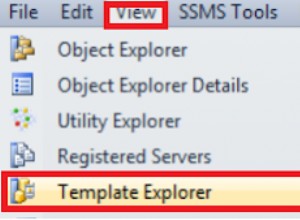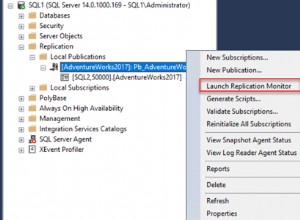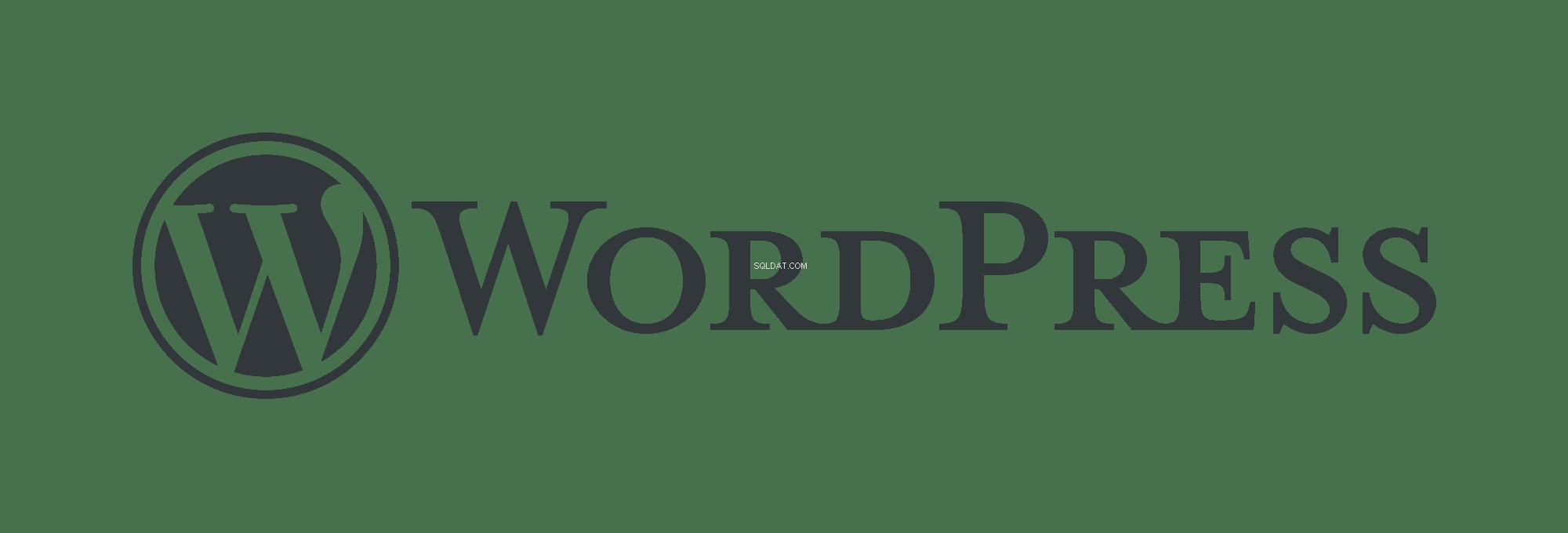
चलो सामना करते हैं। किसी बिंदु पर, अपनी वर्डप्रेस साइट चलाते समय, आप मुद्दों और त्रुटियों में भाग लेंगे और अंततः खुद से पूछना पड़ सकता है, मैं अपनी वर्डप्रेस साइट को कैसे ठीक करूं?
एक बैकअप और पुनर्स्थापना आपकी समस्या का समाधान नहीं कर सकता है, और एक प्लगइन स्वयं को आपकी समस्या के स्रोत के रूप में प्रदर्शित नहीं कर सकता है, कम से कम तुरंत नहीं। आपकी साइट को देखने मात्र से यह बताना कठिन है कि आपकी साइट में क्या समस्याएँ आ रही हैं। यह कुछ मामलों में काफी गंभीर हो सकता है और कई तरह के मुद्दों से लेकर हो सकता है। इस ट्यूटोरियल में, हम वर्डप्रेस के साथ देखी जाने वाली सामान्य समस्याओं को ठीक करने के लिए आपके वर्डप्रेस इंस्टॉलेशन के साथ समस्या निवारण समस्याओं की मूल बातें कवर करेंगे। अपनी समस्या के स्रोत को खोजने के लिए आपको सबसे पहले त्रुटि लॉग में होना चाहिए।
मैं वर्डप्रेस त्रुटि लॉग कहां ढूंढ सकता हूं?
वर्डप्रेस जांच में उपयोग किया जाने वाला सबसे आम या संभावित रूप से देखा गया त्रुटि लॉग वास्तव में वर्डप्रेस से नहीं बल्कि सर्वर पर आपके PHP इंस्टॉलेशन से उत्पन्न होता है। आपकी साइट के लिए PHP सेटिंग्स को नियंत्रित करने के लिए उपयोग की जाने वाली php.ini फ़ाइल यह निर्धारित करेगी कि त्रुटि लॉग रिपोर्ट कर रहा है या नहीं। यदि यह सक्षम है तो आप आमतौर पर अपने वर्डप्रेस इंस्टॉलेशन की निर्देशिका (या फ़ोल्डर) में त्रुटि लॉग पा सकते हैं। ज्यादातर मामलों में, इस फ़ाइल का शीर्षक error_log . है लेकिन php.ini . में सेटिंग पर निर्भर है फ़ाइल। आप wp-content . में भी WordPress PHP त्रुटि लॉग (यदि सक्षम है) पा सकते हैं php.error_log . नामक फ़ाइल में फ़ोल्डर . यदि आप देखते हैं कि इनमें से कोई भी नहीं है और आपकी साइट ठीक से लोड नहीं हो रही है, तो आपको डिबगिंग मोड सक्षम करना होगा या अपने php.ini में PHP लॉगिंग को सक्षम करना होगा।
मैं वर्डप्रेस डिबगिंग कैसे सक्षम करूं?
आप wp-config.php . में वर्डप्रेस के लिए डिबगिंग सक्षम कर सकते हैं फ़ाइल। यह निर्धारित करने का प्रयास करते समय यह आवश्यक है कि कोई साइट अब लोड क्यों नहीं हो रही है या त्रुटिपूर्ण है। आप कभी नहीं समझ सकते हैं कि कोई साइट उत्पन्न त्रुटियों को देखे बिना लोड क्यों नहीं होती है। क्या हो रहा है इसे बेहतर ढंग से देखने के लिए बस अपनी wp-config.php फ़ाइल में निम्न पंक्ति को संपादित करें:
define('WP_DEBUG', false);और असत्य को सत्य . में बदलें :
define('WP_DEBUG', true);मान को सत्य में बदलने से डिबग मोड सक्षम हो जाता है और साइट कोड में कोई भी त्रुटि सीधे पृष्ठ पर प्रदर्शित होगी। यह तब उपयोगी हो सकता है जब साइट की समस्याओं को ट्रैक करने की कोशिश की जा रही हो या यह देखने के लिए कि क्या अपग्रेड ने कोई नई समस्याएँ पैदा की हैं।
PHP संस्करण को संशोधित करना
यदि आप PHP संस्करण बदलते हैं और साइट अब लोड नहीं होती है तो यह विधि आपको बताएगी कि क्यों। wp-config.php वह स्थान भी है जहां आप वर्डप्रेस PHP त्रुटि लॉग को सक्षम कर सकते हैं और स्क्रीन पर प्रिंट करने के बजाय सीधे फ़ाइल में लॉग इन कर सकते हैं। आप निम्न कोड को wp-config फ़ाइल में जोड़कर ऐसा कर सकते हैं:
define('WP_DEBUG_LOG', true);यह कोड वर्डप्रेस PHP त्रुटि लॉग बनाता है (php.error_log ) यदि त्रुटियां मौजूद हैं और उत्पन्न की जा रही हैं। आपको यह फ़ाइल wp-content . में मिल सकती है आपके वर्डप्रेस इंस्टॉलेशन का फोल्डर। यदि त्रुटियाँ उत्पन्न नहीं हो रही हैं, तो हो सकता है कि आपको यह त्रुटि फ़ाइल दिखाई न दे, इसलिए इस सेटिंग को सक्षम करने के बाद उपस्थिति की कमी का अर्थ यह हो सकता है कि कोई त्रुटि रिपोर्ट नहीं की जा रही है। उदाहरण के लिए, यदि आपकी .htaccess फ़ाइल में सिंटैक्स त्रुटि है तो php.error_log त्रुटि नहीं दिखाएगा क्योंकि यह PHP से संबंधित त्रुटि नहीं है।
PHP त्रुटि लॉगिंग सक्षम करें
यदि आप इसके बजाय PHP त्रुटि लॉगिंग को सक्षम करना चाहते हैं तो आप php.ini . में मान जोड़ सकते हैं डोमेन के लिए या .htaccess . के माध्यम से फ़ाइल अगर आपका कॉन्फ़िगरेशन उनका समर्थन करता है:
अपनी साइट की php.ini फ़ाइल खोलें। यदि आप सुनिश्चित नहीं हैं कि यह कहाँ स्थित है, तो आप स्थान दिखाने के लिए phpinfo पृष्ठ का उपयोग कर सकते हैं या आप कमांड लाइन में निम्नलिखित को भी चला सकते हैं:
cpUser=`pwd | cut -d/ -f3`; for i in `pwd`; do touch $i/phpinfo.php; chown $cpUser. $i/phpinfo.php ; echo "<?php phpinfo(); ?>" > $i/phpinfo.php; donePHP जानकारी पेज बनाएं
मैन्युअल रूप से एक phpinfo.php बनाएं अपनी वेबसाइट के public_html . में फ़ाइल करें निम्नलिखित कोड का उपयोग करते हुए फ़ोल्डर।
<?php
// Show all information
phpinfo();
?>इस कोड को फ़ाइल में जोड़ने के बाद, इस फ़ाइल को उस स्थान पर ब्राउज़र के माध्यम से एक्सेस करें जहां आपने इसे बनाया था। आपको लोडेड कॉन्फ़िगरेशन फ़ाइल . के अंतर्गत php.ini पथ मिलेगा :
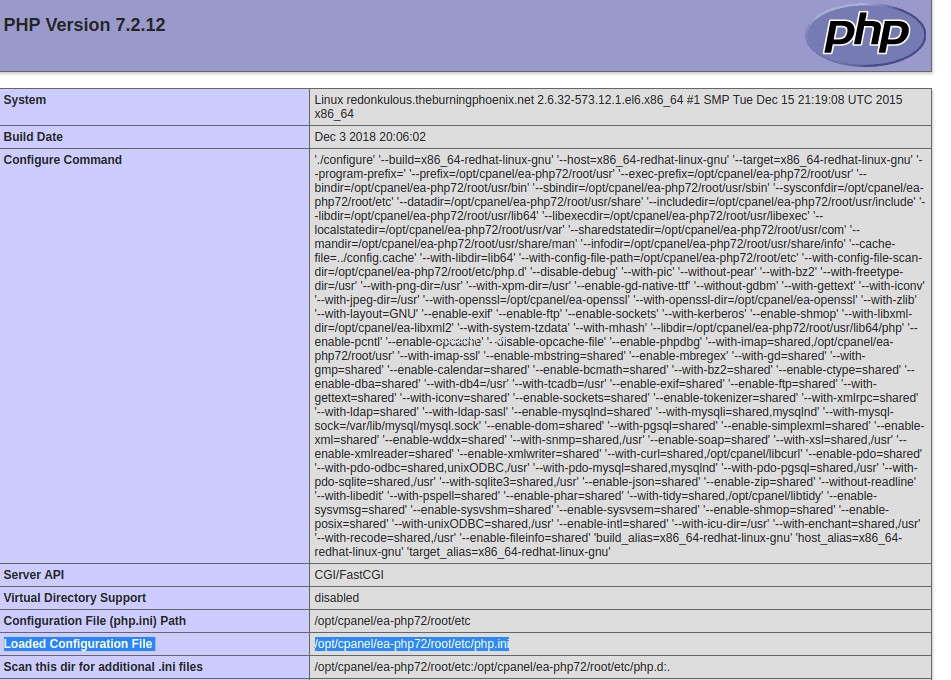
एक बार जब आपको यह स्थान मिल जाए, तो फ़ाइल को संपादित करें और यदि यह मौजूद नहीं है तो निम्न कोड जोड़ें:
;;; log php errors
display_startup_errors = false
display_errors = false
html_errors = false
log_errors = true
track_errors = true
error_log = /home/USER/logs/error_log
error_reporting = E_ALL | E_STRICTआप error_log . के लिए पथ बदल सकते हैं जहाँ भी आप इसे अपने उपयोगकर्ता की होम निर्देशिका में संग्रहीत करना चाहते हैं। वर्डप्रेस इंस्टाल उसी एक्सेस राइट्स के लिए बाध्य है जिस तरह से यूजर इसे इंस्टॉल कर रहा है, इसलिए उसे अपने होम डायरेक्टरी के बाहर लिखने की अनुमति नहीं होगी।
यदि आपका कॉन्फ़िगरेशन php_flags का समर्थन करता है, तो पुराने सेटअप पर आप .htaccess के माध्यम से लॉगिंग जानकारी बदल सकते हैं (डेटा स्रोत ऑब्जेक्ट के रूप में DSO उर्फ का उपयोग करके)
# log php errors
php_flag display_startup_errors off
php_flag display_errors off
php_flag html_errors off
php_flag log_errors on
php_value error_log /home/path/logs/error_logसबसे अधिक संभावना है कि नए और अप-टू-डेट कॉन्फ़िगरेशन DSO का उपयोग नहीं कर रहे हैं और आपको इसे php.ini फ़ाइल के माध्यम से संशोधित करने की आवश्यकता होगी।
त्रुटि लॉग कैसे पढ़ें
यह समझने के लिए कि इन लॉग के आउटपुट को कैसे पढ़ा जाए, निम्न प्रविष्टि को देखें:
[09-Sep-2018 22:57:20 UTC] PHP Fatal error: Allowed memory size of 41943040 bytes exhausted (tried to allocate 32768 bytes) in home/USERNAME/public_html/wp-content/plugins/wordpress-seo/inc/class-wpseo-meta.php on line 477आप दिनांक और समय की मोहर देख सकते हैं जिसके बाद सामान्य संदेश और पथ इससे उत्पन्न होता है। यह आपको अधिकांश विवरण बताता है कि आपको यह निर्धारित करने की आवश्यकता होगी कि समस्या कहाँ है। आप इस त्रुटि के टाइमस्टैम्प से देख सकते हैं कि त्रुटि कब हो रही है और यदि यह वर्तमान समस्या से संबंधित है या यदि यह एक अलग त्रुटि थी। पथ आमतौर पर दिखाएगा कि क्या यह किसी प्लगइन या थीम और त्रुटि उत्पन्न करने वाले सॉफ़्टवेयर के स्थान से उपजा है। यह उस दस्तावेज़ या फ़ाइल की पंक्ति को भी प्रदर्शित करेगा जिसने त्रुटि को ट्रिगर किया जिसकी आपकी वेबसाइट के डेवलपर द्वारा और समीक्षा की जा सकती है।
कुछ सामान्य वर्डप्रेस त्रुटियां क्या हैं?
घातक त्रुटि
"घातक त्रुटि" देखी जाने वाली सबसे आम प्रकार की त्रुटि है और इसका कारण कोडिंग से भिन्न हो सकता है, जैसे "अपरिभाषित फ़ंक्शन", मेमोरी त्रुटियों के लिए कोड की फ़ंक्शन और समस्याग्रस्त रेखा को इंगित करता है (जैसे कि उपरोक्त उदाहरण में उपयोग किया गया है)। यह आमतौर पर तब होता है जब सर्वर की मेमोरी खत्म हो जाती है या कोड की आवश्यकताओं को चलाने के लिए PHP मेमोरी की सीमा पर्याप्त रूप से सेट नहीं की जाती है। इन त्रुटियों को ठीक करने के लिए आपको सॉफ़्टवेयर (आमतौर पर थीम और प्लगइन्स) को अपडेट करने की आवश्यकता हो सकती है क्योंकि यह बहिष्कृत कोड और या फ़ंक्शन का उपयोग कर रहा हो सकता है। आपको PHP मेमोरी सीमा को बढ़ाने या सर्वर पर किसी भी भारी संसाधन उपयोग का पता लगाने की आवश्यकता हो सकती है जो मेमोरी की खपत कर रहा हो।
त्रुटि डेटाबेस कनेक्शन स्थापित करना
इसका आमतौर पर मतलब है कि उपयोग में डेटाबेस या आपके वर्डप्रेस सेटअप के कॉन्फ़िगरेशन में कोई समस्या है। इसका मतलब यह हो सकता है कि आपका डेटाबेस दूषित है या आपके wp-config . में उपयोग की गई कॉन्फ़िगरेशन सेटिंग्स सही नहीं हैं या संशोधित किए गए हैं। यह सुनिश्चित करने के लिए कि आपका डेटाबेस आपकी वर्डप्रेस फ़ाइलों के साथ संचार कर सकता है, अपनी wp-config फ़ाइल में सही क्रेडेंशियल और सिंटैक्स की जाँच करें। आपको यह त्रुटि तब भी दिखाई दे सकती है जब सर्वर भारी लोड में हो, या MySQL सेवा डाउन हो। क्यों निर्धारित करने के लिए आपको सर्वर पर संसाधन उपयोग की जांच करनी होगी।
फ़ाइल नहीं मिली
मानक 404 त्रुटि का अर्थ है कि आपका सर्वर डोमेन पर उपयोग में आने वाले सॉफ़्टवेयर द्वारा कॉल की जा रही फ़ाइल का पता नहीं लगा सका। यह आमतौर पर तब होता है जब स्वामित्व या अनुमति गलत होती है, फ़ाइल पथ को गलत तरीके से कहा जाता है या फ़ाइल पूरी तरह से गायब है।
निष्कर्ष
वर्डप्रेस कभी-कभी बिना किसी समस्या के कुछ समय के लिए चल सकता है लेकिन कुछ सामान्य त्रुटियों को थोड़ी सी पृष्ठभूमि के साथ हल किया जा सकता है। हमेशा की तरह हमारे सहायक सहायता विशेषज्ञ किसी भी वर्डप्रेस से संबंधित त्रुटियों में सहायता के लिए यहां हैं। क्या आपको अपने वर्डप्रेस इंस्टॉलेशन के समस्या निवारण में सहायता की आवश्यकता है और हम कई मुद्दों की जांच के लिए वर्डप्रेस त्रुटि विशेषज्ञों के साथ एक प्रबंधित वर्डप्रेस होस्टिंग प्लेटफॉर्म भी प्रदान करते हैं।
किसी विशेषज्ञ से आज ही बात करें!
हम होस्टिंग™ में सबसे मददगार इंसान होने पर गर्व करते हैं!
हमारी सहायता टीम अनुभवी लिनक्स तकनीशियनों और प्रतिभाशाली सिस्टम प्रशासकों से भरी हुई है, जिन्हें कई वेब होस्टिंग तकनीकों का गहन ज्ञान है, विशेष रूप से इस लेख में चर्चा की गई।
क्या इस जानकारी के बारे में आपके कोई प्रश्न हैं, हम हमेशा इस लेख से संबंधित मुद्दों के साथ किसी भी पूछताछ का उत्तर देने के लिए उपलब्ध है, दिन में 24 घंटे, सप्ताह में 7 दिन साल में 365 दिन।
अगर आप पूरी तरह से प्रबंधित VPS सर्वर, क्लाउड डेडिकेटेड, VMWare प्राइवेट क्लाउड, प्राइवेट पैरेंट सर्वर, मैनेज्ड क्लाउड सर्वर या डेडिकेटेड सर्वर के मालिक हैं और आप बताए गए किसी भी चरण को करने में असहज महसूस करते हैं, तो हम इस प्रक्रिया में आपकी सहायता करने के लिए @800.580.4985, चैट या समर्थन टिकट पर फोन के माध्यम से संपर्क किया जा सकता है।